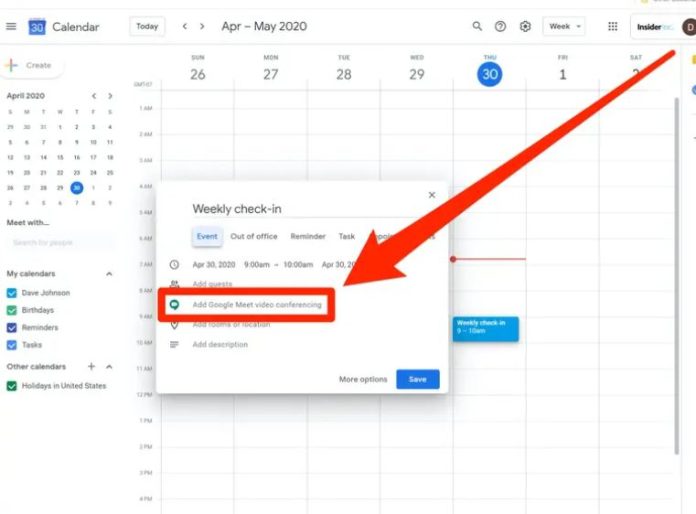Google Meet, l’ultima versione di Google Hangouts, è un servizio di videoconferenza premium per gli abbonati a Google G Suite.
Se sei un utente di G Suite, puoi utilizzarlo per pianificare riunioni con amici o colleghi. E come la maggior parte dei prodotti Google, Google ti offre diversi modi per farlo.
Ecco come programmare un appuntamento con Google Meet, utilizzando qualsiasi browser Internet sul tuo Mac o PC.
Come pianificare un futuro Google Meet utilizzando Google Calendar
Se desideri pianificare Google Meet per un po’ di tempo in futuro, puoi farlo utilizzando Google Calendar, che ti consente di pianificare una riunione e trasformarla in un appuntamento di Meet.
1. Apri Google Calendar in un browser web sul tuo Mac o PC e accedi al tuo account Google.
2. Crea una riunione nel solito modo: fai clic su una fascia oraria nel calendario e compila il modulo a comparsa che appare. Immettere un nome per la riunione e ottimizzare l’ora e la data, se necessario.
3. Completare tutti gli altri dettagli, incluso l’invito di altri partecipanti.
4. Fai clic su “Aggiungi videoconferenza di Google Meet”.
5. Dopo che sono stati visualizzati i dettagli di Google Meet, è possibile fare clic per visualizzare e copiare l’ID della riunione, nel caso in cui sia necessario condividere l’invito con altri partecipanti non già aggiunti.
6. Fai clic su “Salva”.
Come avviare immediatamente un Google Meet
Se desideri avviare subito un Google Meet, puoi farlo in diversi modi, anche tramite Gmail, la pagina web di Google Meet e l’app per dispositivi mobili Meet.
- In Gmail, fai clic su “Avvia una riunione” nella sezione “Meet” del riquadro di navigazione sul lato sinistro della pagina. Dopo che si apre la finestra di Meet, fai clic su “Partecipa ora”. Meet mostrerà i dettagli che puoi condividere con altri partecipanti, come l’ID della riunione e un numero di telefono di accesso.
- Nella pagina web di Google Meet , fai clic su “Partecipa o avvia una riunione” e fai clic su “Continua” senza inserire nulla nella casella di testo. Dopo che si apre la finestra di Meet, fai clic su “Partecipa ora”. Meet mostrerà i dettagli che puoi condividere con altri partecipanti, come l’ID della riunione e un numero di telefono di accesso.
- Utilizzando l’app per dispositivi mobili Meet, tocca “Nuova riunione”. Il Meet verrà avviato immediatamente e vedrai i dettagli che puoi condividere con altri partecipanti, come l’ID della riunione e un numero di telefono per l’accesso.